Comment créer une zone edittext dans une boîte de dialogue
J'essaie de créer une boîte edittext dans une boîte de dialogue pour entrer un mot de passe. et quand je le fais, Je ne suis pas capable de le faire. Je suis un débutant en elle. Merci de m'aider dans cette.
public class MainActivity extends Activity {
Button create, show, setting;
//String pass="admin";String password;
@Override
protected void onCreate(Bundle savedInstanceState) {
super.onCreate(savedInstanceState);
setContentView(R.layout.activity_main);
create = (Button)findViewById(R.id.amcreate);
setting = (Button)findViewById(R.id.amsetting);
show = (Button)findViewById(R.id.amshow);
//input = (EditText)findViewById(R.id.this);
setting.setVisibility(View.INVISIBLE);
create.setOnClickListener(new View.OnClickListener() {
public void onClick(View view) {
Intent myIntent1 = new Intent(view.getContext(), Create.class);
startActivityForResult(myIntent1, 0);
}
});
show.setOnClickListener(new View.OnClickListener() {
//@SuppressWarnings("deprecation")
public void onClick(final View view) {
// Creating alert Dialog with one Button
AlertDialog.Builder alertDialog = new AlertDialog.Builder(MainActivity.this);
//AlertDialog alertDialog = new AlertDialog.Builder(MainActivity.this).create();
// Setting Dialog Title
alertDialog.setTitle("PASSWORD");
// Setting Dialog Message
alertDialog.setMessage("Enter Password");
**final EditText input = new EditText(this);**
//alertDialog.setView(input);
// Setting Icon to Dialog
alertDialog.setIcon(R.drawable.key);
// Setting Positive "Yes" Button
alertDialog.setPositiveButton("YES",
new DialogInterface.OnClickListener() {
public void onClick(DialogInterface dialog,int which) {
// Write your code here to execute after dialog
Toast.makeText(getApplicationContext(),"Password Matched", Toast.LENGTH_SHORT).show();
Intent myIntent1 = new Intent(view.getContext(), Show.class);
startActivityForResult(myIntent1, 0);
}
});
// Setting Negative "NO" Button
alertDialog.setNegativeButton("NO",
new DialogInterface.OnClickListener() {
public void onClick(DialogInterface dialog, int which) {
// Write your code here to execute after dialog
dialog.cancel();
}
});
// closed
// Showing Alert Message
alertDialog.show();
}
});
Image
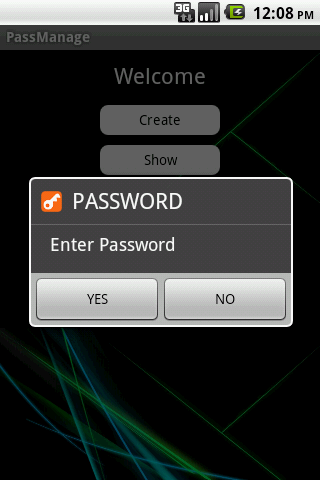
Je veux obtenir comme
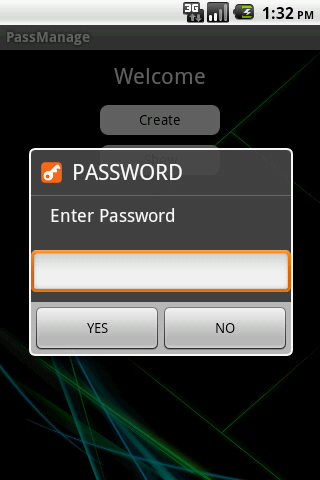
AlertDialog.Builder alertDialog = new AlertDialog.Builder(MainActivity.this);
alertDialog.setTitle("PASSWORD");
alertDialog.setMessage("Enter Password");
final EditText input = new EditText(MainActivity.this);
LinearLayout.LayoutParams lp = new LinearLayout.LayoutParams(
LinearLayout.LayoutParams.MATCH_PARENT,
LinearLayout.LayoutParams.MATCH_PARENT);
input.setLayoutParams(lp);
alertDialog.setView(input);
alertDialog.setIcon(R.drawable.key);
alertDialog.setPositiveButton("YES",
new DialogInterface.OnClickListener() {
public void onClick(DialogInterface dialog, int which) {
password = input.getText().toString();
if (password.compareTo("") == 0) {
if (pass.equals(password)) {
Toast.makeText(getApplicationContext(),
"Password Matched", Toast.LENGTH_SHORT).show();
Intent myIntent1 = new Intent(view.getContext(),
Show.class);
startActivityForResult(myIntent1, 0);
} else {
Toast.makeText(getApplicationContext(),
"Wrong Password!", Toast.LENGTH_SHORT).show();
}
}
}
});
alertDialog.setNegativeButton("NO",
new DialogInterface.OnClickListener() {
public void onClick(DialogInterface dialog, int which) {
dialog.cancel();
}
});
alertDialog.show();
}
});
7 réponses
Utiliser Le Contexte D'Activité
Remplacer ce
final EditText input = new EditText(this);
Par
final EditText input = new EditText(MainActivity.this);
LinearLayout.LayoutParams lp = new LinearLayout.LayoutParams(
LinearLayout.LayoutParams.MATCH_PARENT,
LinearLayout.LayoutParams.MATCH_PARENT);
input.setLayoutParams(lp);
alertDialog.setView(input); // uncomment this line
Je sais qu'il est trop tard pour répondre à cette question, mais pour d'autres qui recherchent quelque chose de similaire à ceci, voici un code simple d'une alertbox avec un edittext
AlertDialog.Builder alert = new AlertDialog.Builder(this);
Ou
new AlertDialog.Builder(mContext, R.style.MyCustomDialogTheme);
Si vous voulez changer le thème de la boîte de dialogue.
final EditText edittext = new EditText(ActivityContext);
alert.setMessage("Enter Your Message");
alert.setTitle("Enter Your Title");
alert.setView(edittext);
alert.setPositiveButton("Yes Option", new DialogInterface.OnClickListener() {
public void onClick(DialogInterface dialog, int whichButton) {
//What ever you want to do with the value
Editable YouEditTextValue = edittext.getText();
//OR
String YouEditTextValue = edittext.getText().toString();
}
});
alert.setNegativeButton("No Option", new DialogInterface.OnClickListener() {
public void onClick(DialogInterface dialog, int whichButton) {
// what ever you want to do with No option.
}
});
alert.show();
Version Simplifiée
final EditText taskEditText = new EditText(this);
AlertDialog dialog = new AlertDialog.Builder(this)
.setTitle("Add a new task")
.setMessage("What do you want to do next?")
.setView(taskEditText)
.setPositiveButton("Add", new DialogInterface.OnClickListener() {
@Override
public void onClick(DialogInterface dialog, int which) {
String task = String.valueOf(taskEditText.getText());
SQLiteDatabase db = mHelper.getWritableDatabase();
ContentValues values = new ContentValues();
values.put(TaskContract.TaskEntry.COL_TASK_TITLE, task);
db.insertWithOnConflict(TaskContract.TaskEntry.TABLE,
null,
values,
SQLiteDatabase.CONFLICT_REPLACE);
db.close();
updateUI();
}
})
.setNegativeButton("Cancel", null)
.create();
dialog.show();
return true;
Essayez le code ci-dessous:
alert.setTitle(R.string.WtsOnYourMind);
final EditText input = new EditText(context);
input.setHeight(100);
input.setWidth(340);
input.setGravity(Gravity.LEFT);
input.setImeOptions(EditorInfo.IME_ACTION_DONE);
alert.setView(input);
Le plus simple de tous serait.
-
Créer un fichier de mise en page xml pour la boîte de dialogue . Ajoutez la vue que vous voulez comme EditText, ListView, Spinner etc.
Gonflez cette vue et définissez-la sur AlertDialog
Permet de commencer par le fichier de mise en page en premier.
<?xml version="1.0" encoding="utf-8"?>
<LinearLayout xmlns:android="http://schemas.android.com/apk/res/android"
android:layout_width="match_parent"
android:layout_height="match_parent"
android:gravity="center_horizontal"
android:orientation="vertical">
<EditText
android:id="@+id/etComments"
android:layout_width="fill_parent"
android:layout_height="wrap_content"
android:gravity="top"
android:hint="Enter comments(Optional)"
android:inputType="textMultiLine"
android:lines="8"
android:maxLines="3"
android:minLines="6"
android:scrollbars="vertical" />
</LinearLayout>
final View view = layoutInflater.inflate(R.layout.xml_file_created_above, null);
AlertDialog alertDialog = new AlertDialog.Builder(ct).create();
alertDialog.setTitle("Your Title Here");
alertDialog.setIcon("Icon id here");
alertDialog.setCancelable(false);
Constant.alertDialog.setMessage("Your Message Here");
final EditText etComments = (EditText) view.findViewById(R.id.etComments);
alertDialog.setButton(AlertDialog.BUTTON_POSITIVE, "OK", new OnClickListener() {
@Override
public void onClick(DialogInterface dialog, int which) {
}
});
alertDialog.setButton(AlertDialog.BUTTON_NEGATIVE, "Cancel", new OnClickListener() {
@Override
public void onClick(DialogInterface dialog, int which) {
alertDialog.dismiss()
}
});
alertDialog.setView(view);
alertDialog.show();
Vous pouvez également créer une boîte de dialogue d'alerte personnalisée en créant un fichier xml.
Dialoglayout.xml
<EditText
android:id="@+id/dialog_txt_name"
android:layout_width="fill_parent"
android:layout_height="wrap_content"
android:layout_margin="10dp"
android:hint="Name"
android:singleLine="true" >
<requestFocus />
</EditText>
<Button
android:id="@+id/btn_login"
android:layout_width="wrap_content"
android:layout_height="wrap_content"
android:layout_marginLeft="60dp"
android:background="@drawable/red"
android:padding="5dp"
android:textColor="#ffffff"
android:text="Submit" />
<Button
android:id="@+id/btn_cancel"
android:layout_width="wrap_content"
android:layout_height="wrap_content"
android:layout_marginLeft="10dp"
android:layout_toRightOf="@+id/btn_login"
android:background="@drawable/grey"
android:padding="5dp"
android:text="Cancel" />
Le Code Java:
@Override//to popup alert dialog
public void onClick(View arg0) {
// TODO Auto-generated method stub
showDialog(DIALOG_LOGIN);
});
@Override
protected Dialog onCreateDialog(int id) {
AlertDialog dialogDetails = null;
switch (id) {
case DIALOG_LOGIN:
LayoutInflater inflater = LayoutInflater.from(this);
View dialogview = inflater.inflate(R.layout.dialoglayout, null);
AlertDialog.Builder dialogbuilder = new AlertDialog.Builder(this);
dialogbuilder.setTitle("Title");
dialogbuilder.setView(dialogview);
dialogDetails = dialogbuilder.create();
break;
}
return dialogDetails;
}
@Override
protected void onPrepareDialog(int id, Dialog dialog) {
switch (id) {
case DIALOG_LOGIN:
final AlertDialog alertDialog = (AlertDialog) dialog;
Button loginbutton = (Button) alertDialog
.findViewById(R.id.btn_login);
Button cancelbutton = (Button) alertDialog
.findViewById(R.id.btn_cancel);
userName = (EditText) alertDialog
.findViewById(R.id.dialog_txt_name);
loginbutton.setOnClickListener(new View.OnClickListener() {
@Override
public void onClick(View v) {
String name = userName.getText().toString();
Toast.makeText(Activity.this, name,Toast.LENGTH_SHORT).show();
});
cancelbutton.setOnClickListener(new View.OnClickListener() {
@Override
public void onClick(View v) {
alertDialog.dismiss();
}
});
break;
}
}
Définir la marge dans les paramètres de mise en page ne fonctionnera pas dans Alertdialog. vous devez définir un rembourrage en mère modèle, puis ajouter edittext dans cette mise en page.
C'est mon code Kotlin de travail...
val alert = AlertDialog.Builder(context!!)
val edittext = EditText(context!!)
edittext.hint = "Enter Name"
edittext.maxLines = 1
val layout = FrameLayout(context!!)
//set padding in parent layout
layout.setPaddingRelative(45,15,45,0)
alert.setTitle(title)
layout.addView(edittext)
alert.setView(layout)
alert.setPositiveButton(getString(R.string.label_save), DialogInterface.OnClickListener {
dialog, which ->
run {
val qName = edittext.text.toString()
Utility.hideKeyboard(context!!, dialogView!!)
}
})
alert.setNegativeButton(getString(R.string.label_cancel), DialogInterface.OnClickListener {
dialog, which ->
run {
dismiss()
}
})
alert.show()